使用vmware虛擬機測試軟件,一般情況下,分配給虛擬機的硬盤空間不大。這樣就必須建立vmware虛擬機與主機間的共享文件夾,方便互相調用文件,軟件。如何實現vmware虛擬機與主機間的共享?
Step1 -轉至“VMware Workstation ”下載最新版的vmware虛擬機程序並安裝系統;
Step2 -打開vmware虛擬機進入虛擬系統,添加主機需要共享的文件夾,操作如下圖所示:
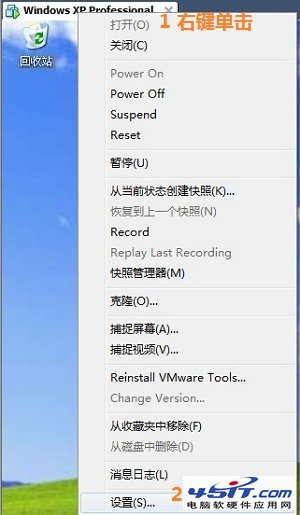
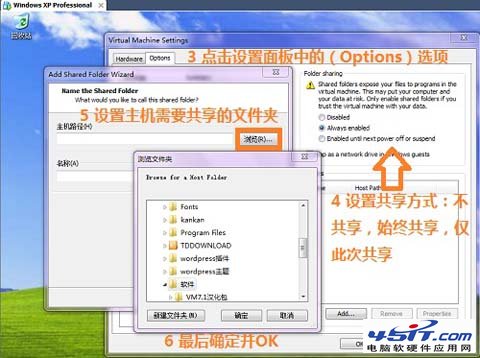
Step3 -緊接上一個步驟,設置共享文件夾共享屬性:
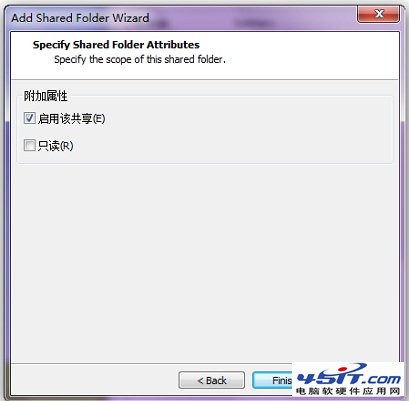
Step4 -到這裡共享設置還沒結束。進入虛擬系統桌面,鼠標右鍵點擊新建快捷方式;依次點擊網上鄰居-整個網絡-Vmware共享文件夾-vmware-host-此前你設置的共享文件夾


Step5 -修改你的快捷方式名稱,大功告成。
